Como baixar fontes no iPad

o que saber
- O iPad não vem com fontes extras e você precisará de aplicativos para instalá-las. Nós gostamos do iFont.
- Depois de baixar um aplicativo de fonte para iPad, instale as fontes tocando em Instalar.
- Nem todos os aplicativos oferecem suporte a fontes personalizadas, mas, para aqueles que oferecem, as fontes extras estarão acessíveis e disponíveis junto com as fontes integradas.
Este artigo explica como baixar fontes para o iPad, onde obtê-las e como usar essas novas fontes nos aplicativos do iPad. Seu iPad precisa estar executando o iPadOS 13 ou superior para usar fontes personalizadas.
Como baixar fontes no iPad a partir de um aplicativo
Por padrão, você obtém apenas as fontes que vêm pré-instaladas com o iPad, mas isso é bastante limitador. Você pode instalar fontes baixando aplicativos para o iPad que as oferecem. Veja o que fazer:
- Acesse a App Store e procure por “Fontes para iPad”. Encontre o aplicativo de fontes que deseja e baixe-o.
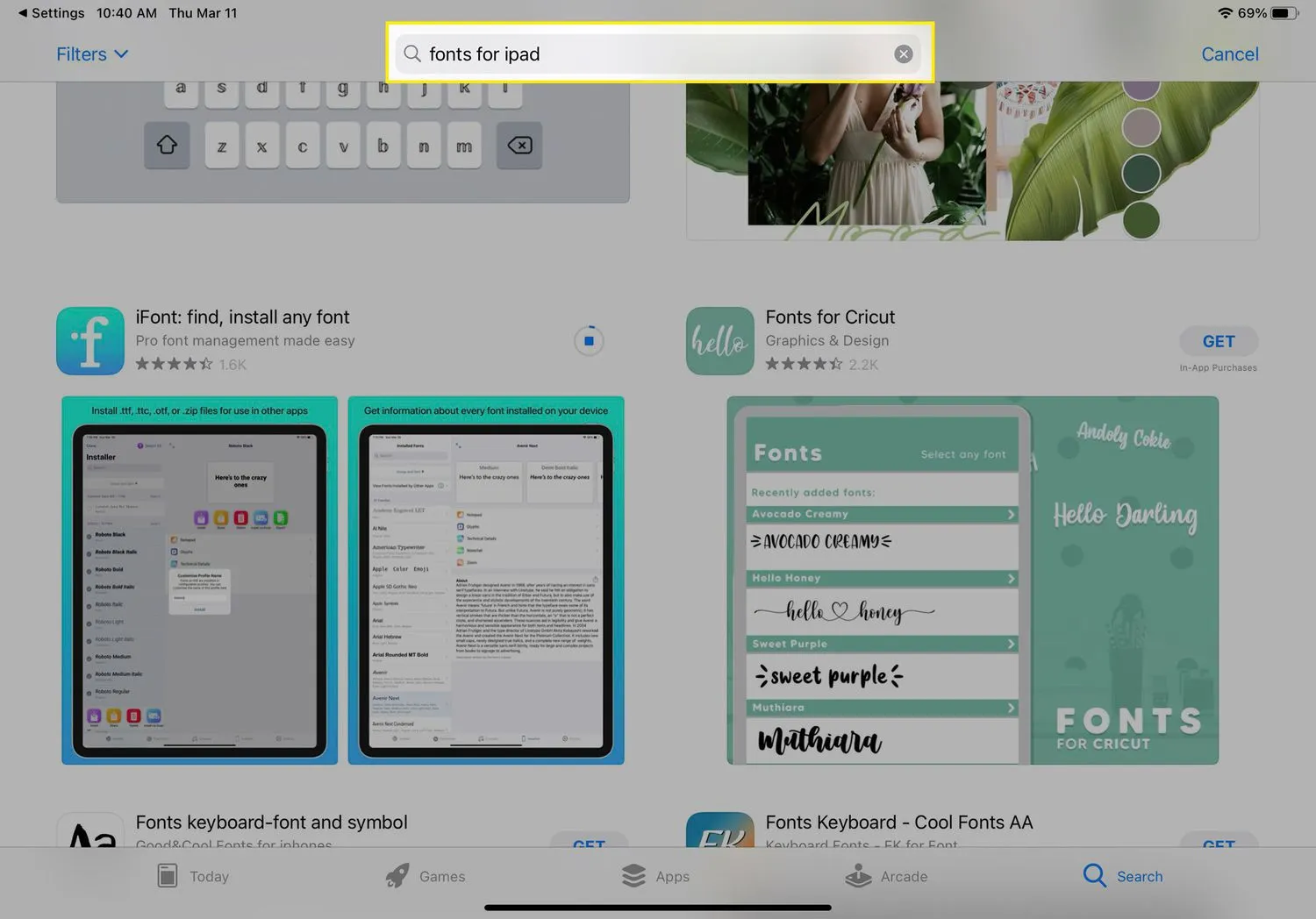
- Navegue ou pesquise no aplicativo para encontrar a fonte que deseja instalar no iPad. Quando encontrar a fonte, toque em Instalar.
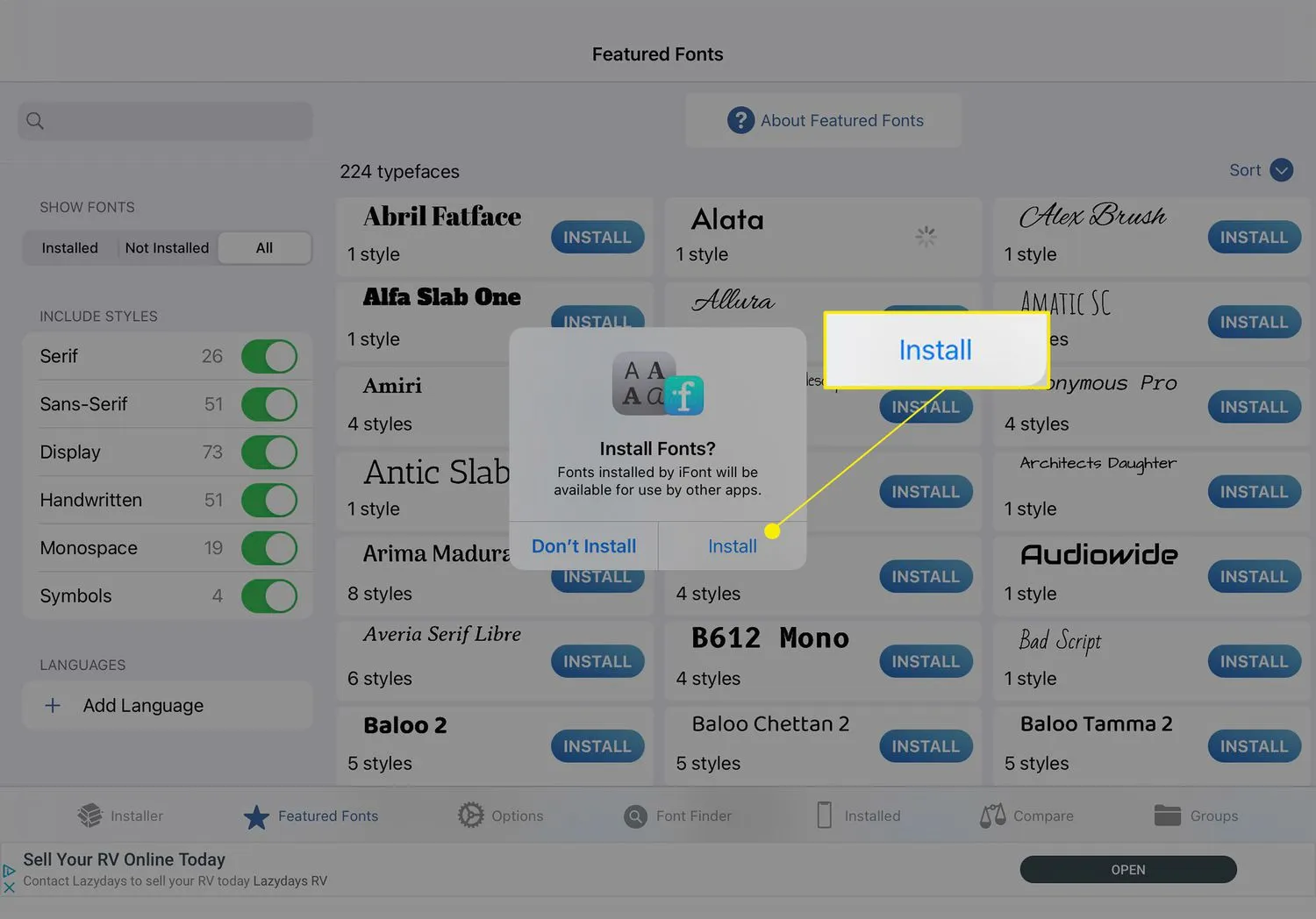 Este artigo foi escrito usando o iFont, mas há muitos outros aplicativos de fonte para escolher. As etapas exatas para usá-los serão ligeiramente diferentes.
Este artigo foi escrito usando o iFont, mas há muitos outros aplicativos de fonte para escolher. As etapas exatas para usá-los serão ligeiramente diferentes. - Confirme se as fontes estão instaladas em seu iPad acessando Ajustes > Geral > Fontes.
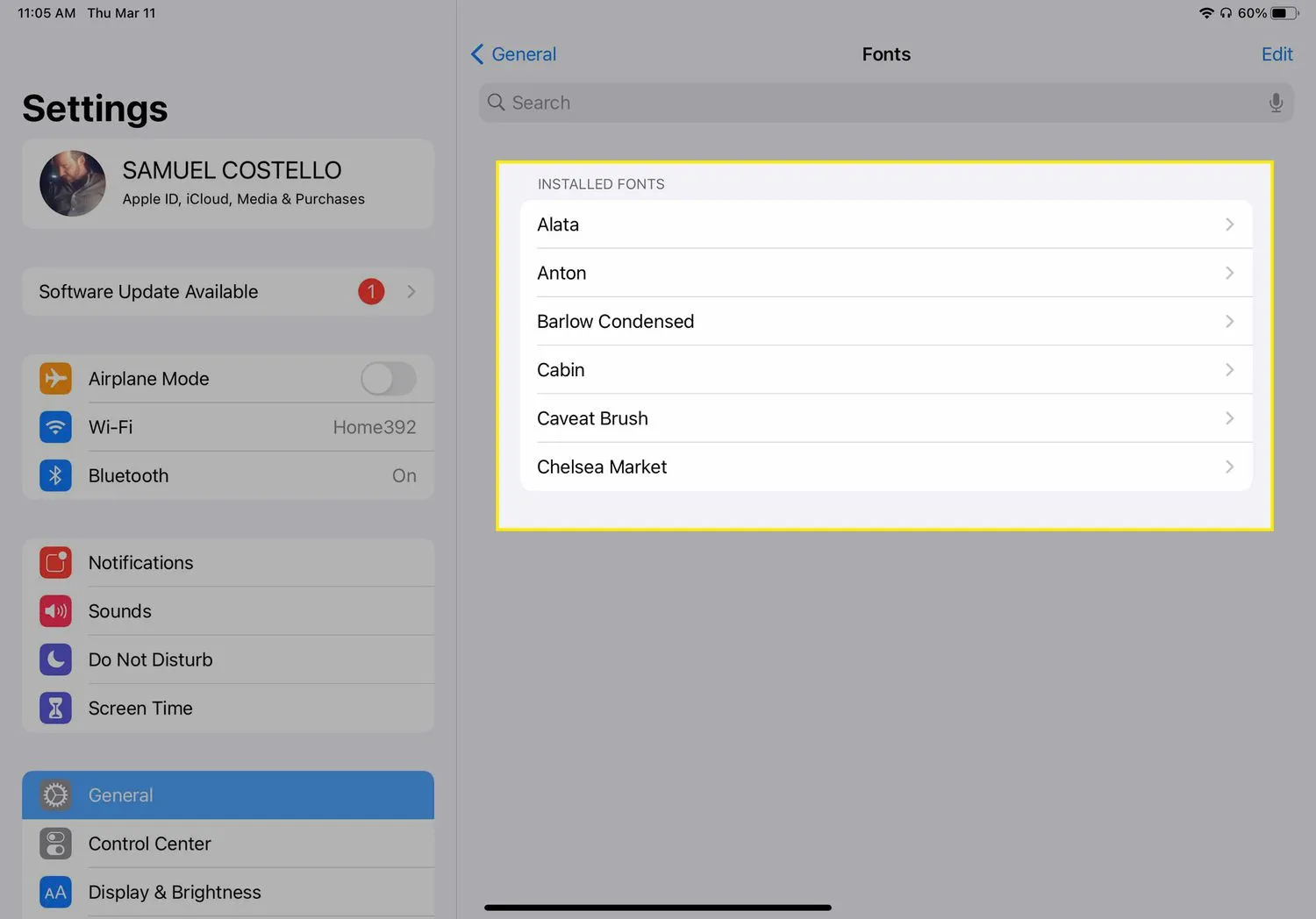
Como baixar fontes no iPad da Web
Alguns aplicativos de fonte vêm com um conjunto de fontes pré-instalado. Alguns também oferecem a opção de encontrar outras fontes online e baixá-las. Esse processo é um pouco mais complicado. Veja o que fazer:
- No aplicativo de fontes, navegue ou pesquise na Web e selecione a fonte que deseja baixar para o aplicativo de fontes.
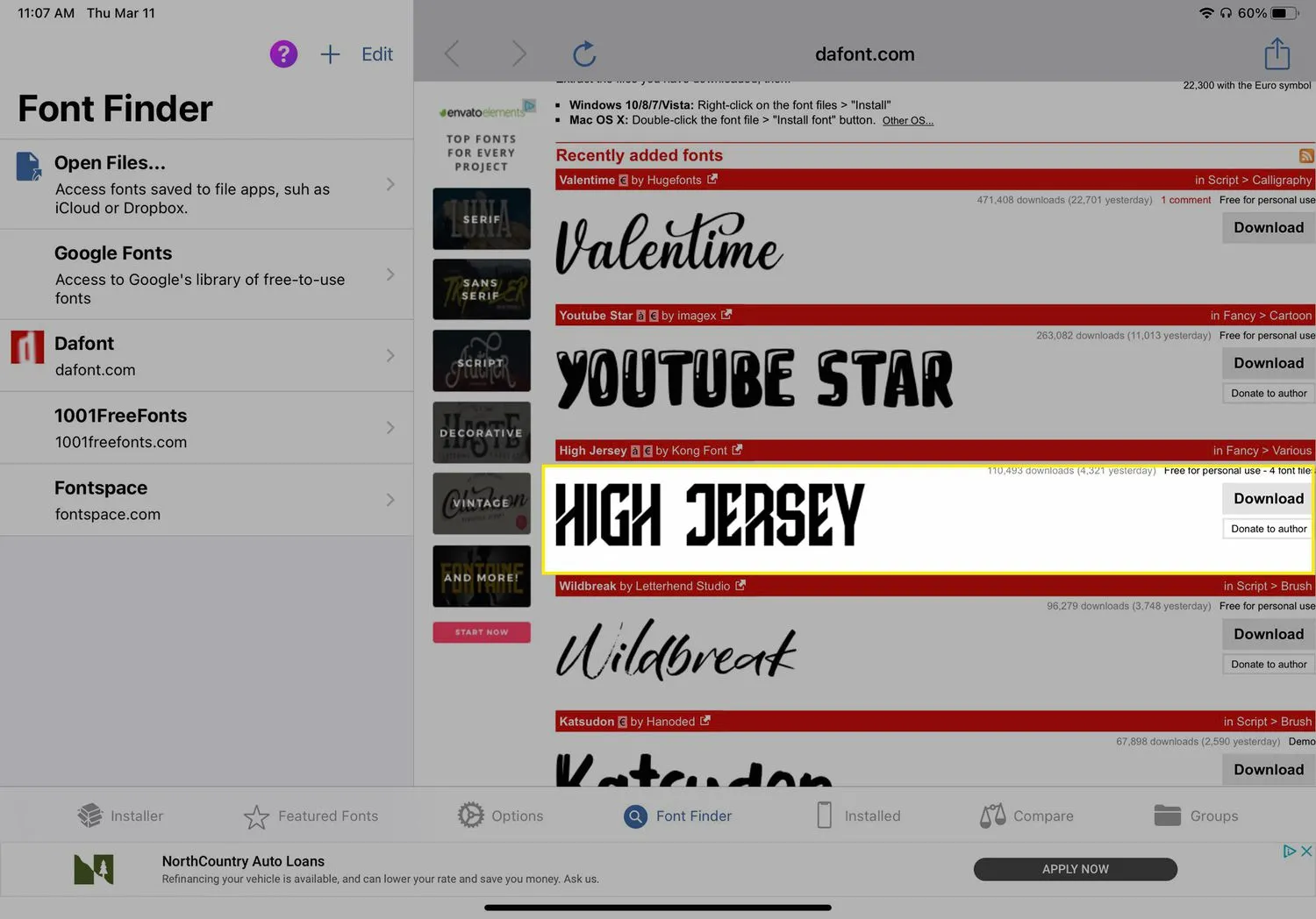
- A fonte será baixada para o seu aplicativo de fonte. Em seguida, você precisa instalá-lo no seu iPad. Neste exemplo, faremos isso selecionando Importar para iFont.
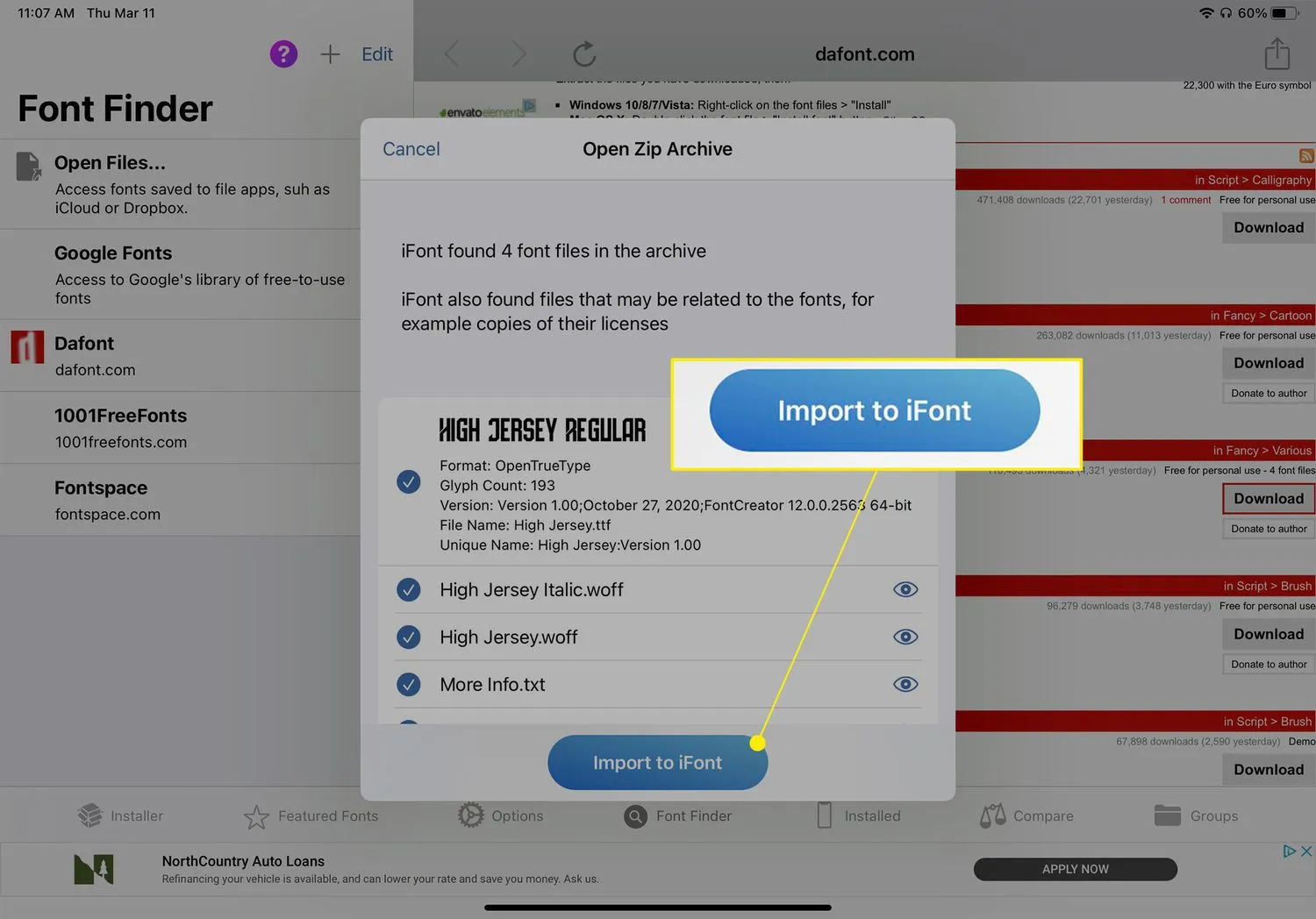
- Para instalar a fonte, você precisará instalar o que chamamos de Perfil de configuração. Este é um arquivo de preferências que permite recursos adicionais em seu iPad.
Depois de baixar a fonte da web e importá-la para o iFont, você deve ir até a guia Instalador na parte inferior e tocar em Instalar na fonte que você baixou.
- Siga as instruções na tela para instalar o perfil de configuração. Em nosso exemplo, selecionaremos Permitir para permitir que a instalação continue.
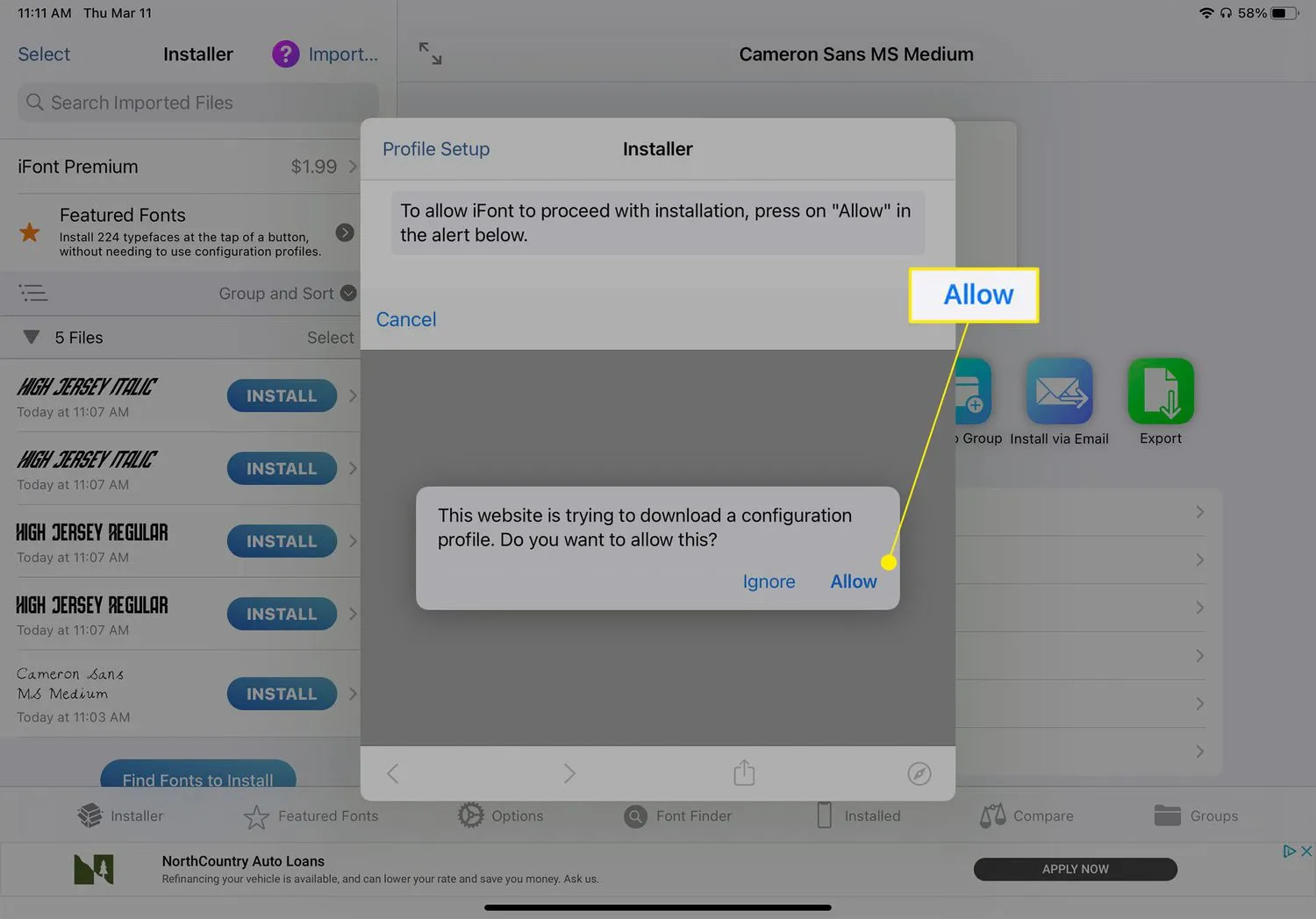
- Em seguida, vá para Configurações > Geral > Perfis e toque no nome do perfil da fonte.
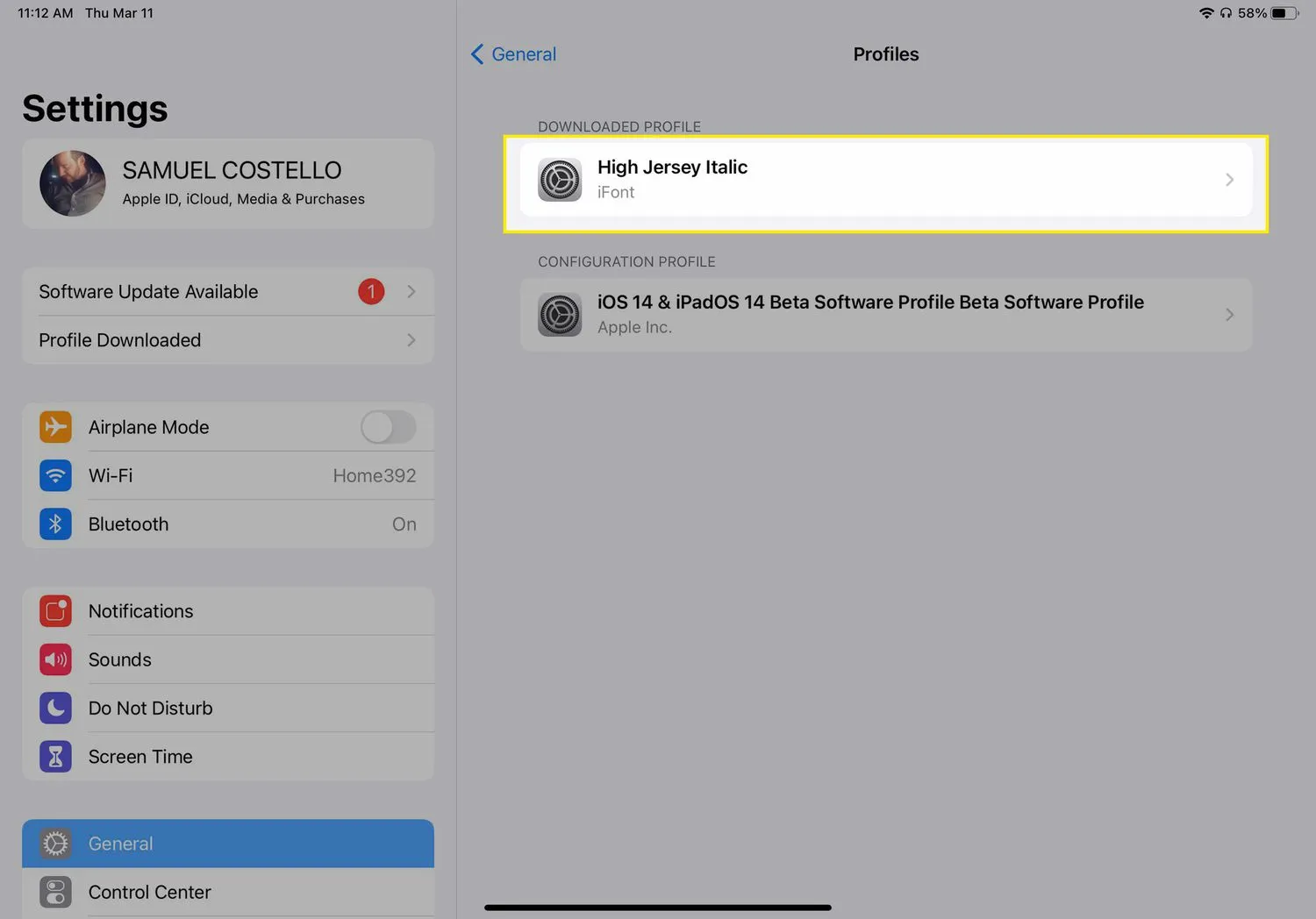
- Toque em Instalar, digite sua senha, se solicitado, e toque em Instalar novamente (ele pode avisá-lo de que este perfil não está assinado. Tudo bem). Feito isso, a fonte que você baixou da web está pronta para usar no seu iPad.
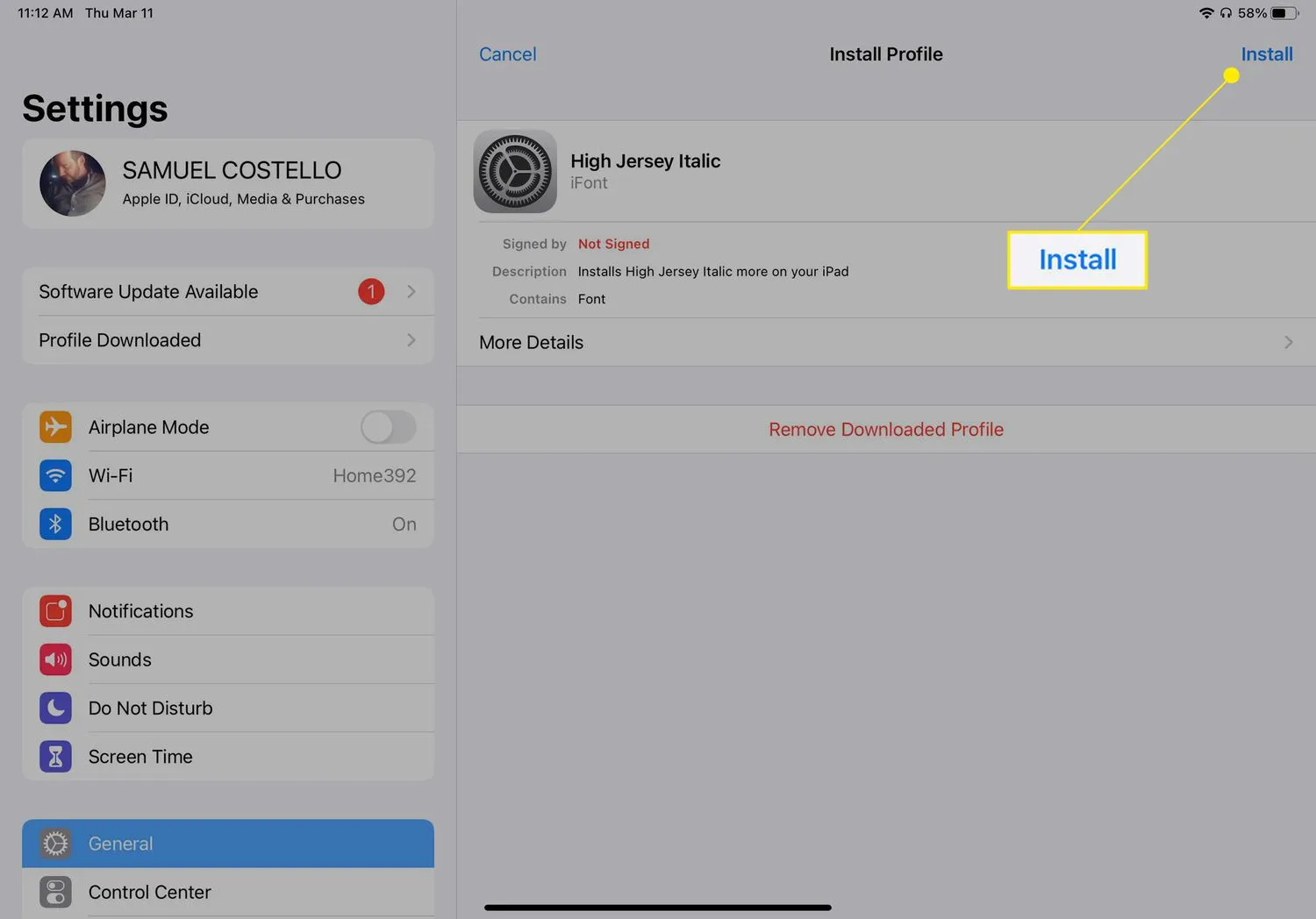
Como usar fontes no iPad
Depois de baixar as novas fontes no seu iPad, você pode começar a usá-las em aplicativos. Veja o que fazer:
Embora você possa alterar as fontes usadas nos aplicativos da Apple, como Pages e Keynote, ou em aplicativos de terceiros, o Photoshop para iPad, não é possível alterar a fonte padrão do sistema usada no iPad.
- Abra o aplicativo que você deseja usar.
- Procure o botão que controla a fonte que você usa e toque nele. Se você não conseguir encontrar esse botão, é provável que o aplicativo não ofereça suporte a fontes personalizadas.
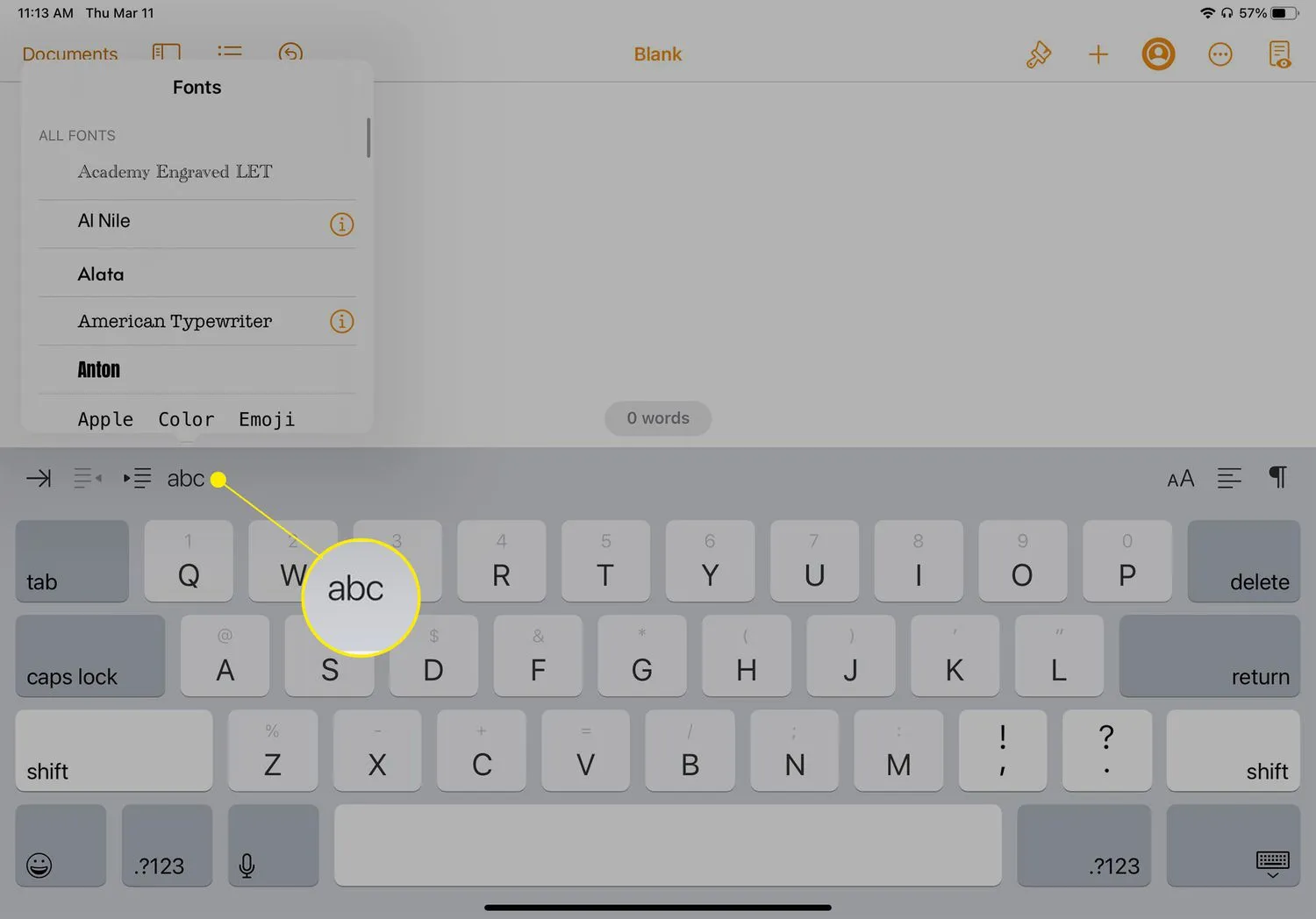
- Na lista de fontes, toque na nova fonte que deseja usar.
- Digite o texto desejado e ele aparecerá na nova fonte.
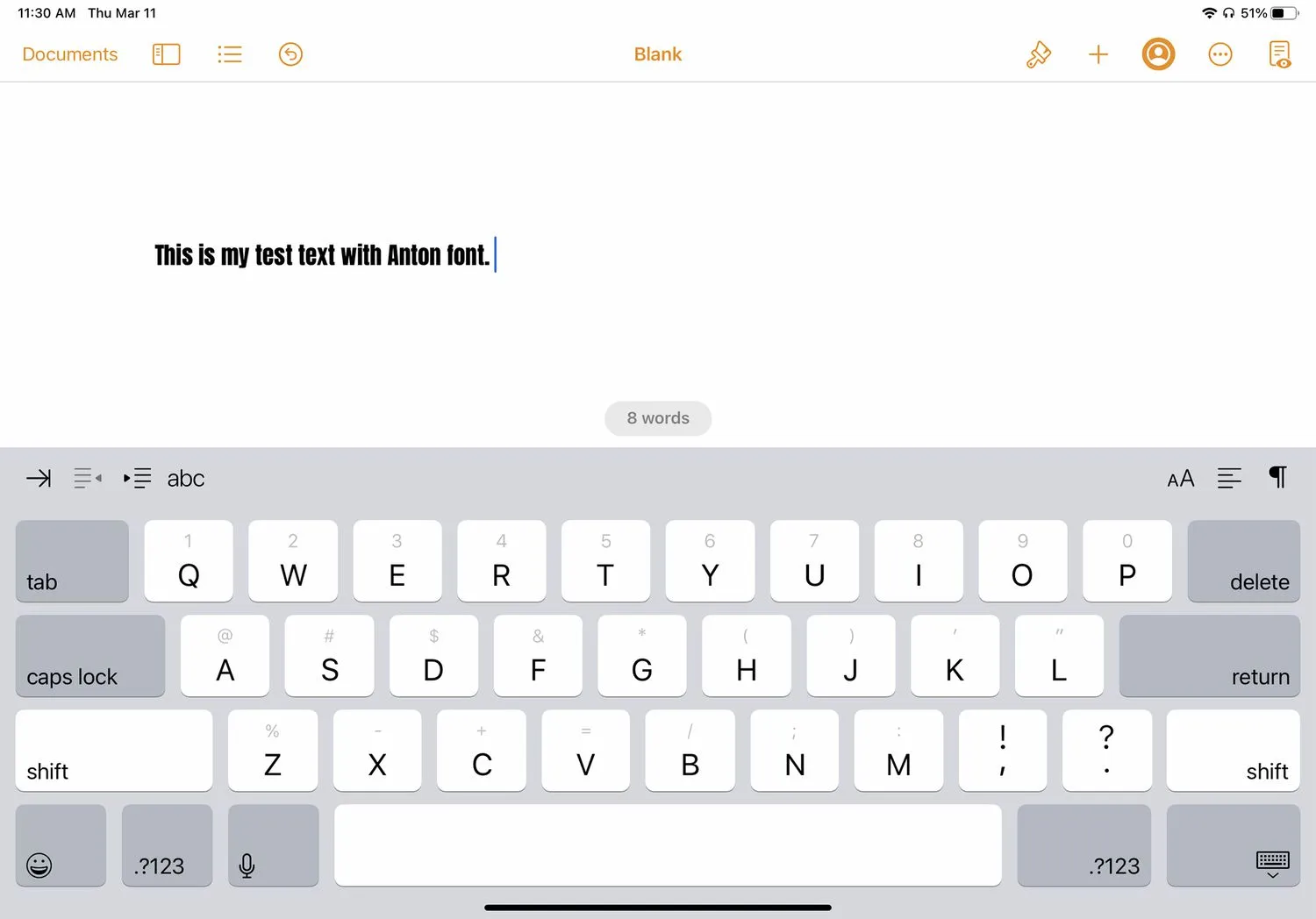
Como excluir fontes do iPad
Excluir fontes no iPad costuma ser mais fácil do que instalá-las. Aqui está o que fazer.
- Vá para Configurações > Geral > Fontes e toque em Editar.
- Toque no círculo ao lado de cada fonte que deseja excluir para selecioná-la.
- Toque em Remover e as fontes serão excluídas.
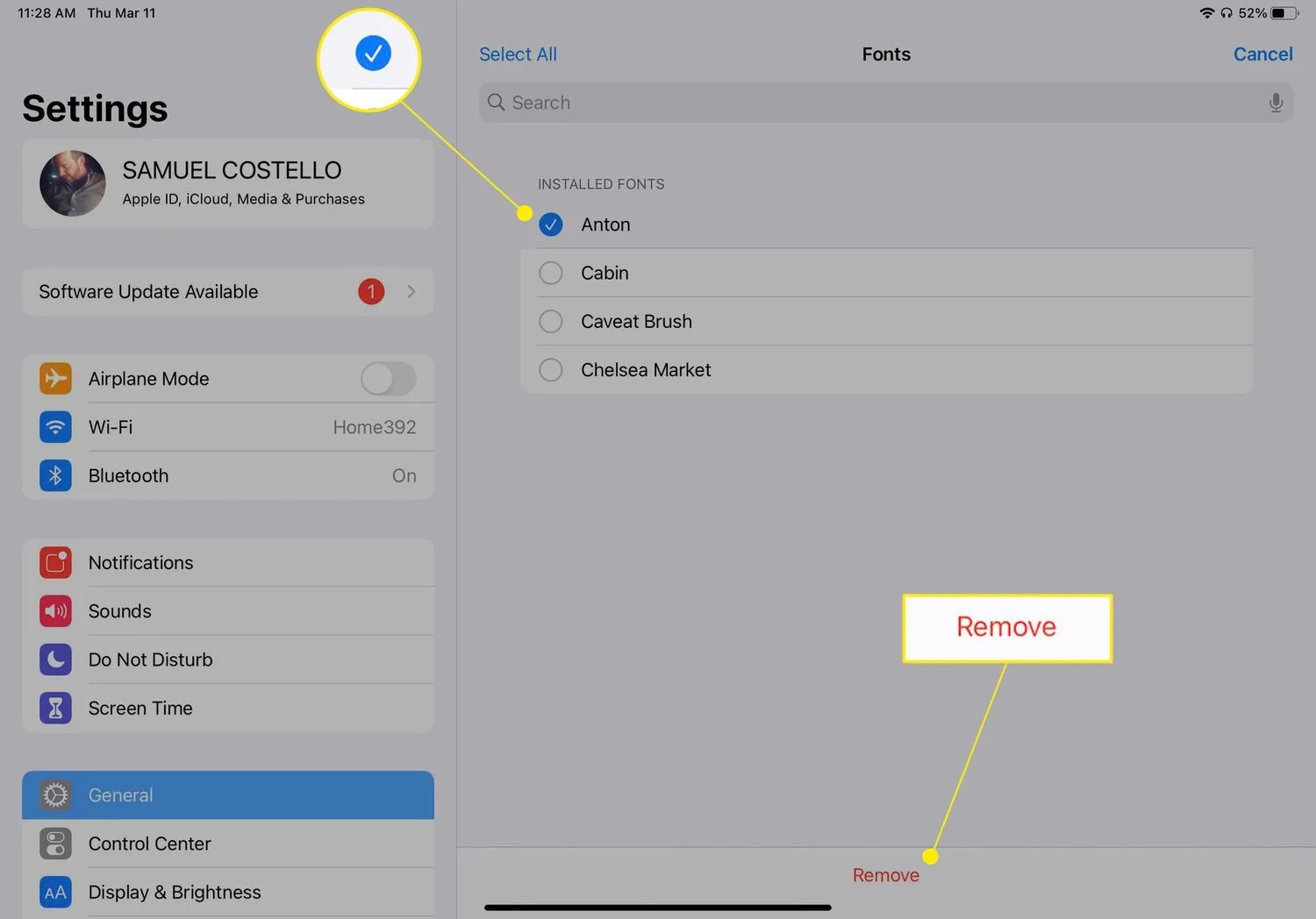
- Se a fonte que você deseja remover foi baixada da Web e exigiu a instalação de um perfil de configuração para usá-la, as etapas são um pouco diferentes. Nesse caso, vá para Configurações > Geral > Perfis, toque no perfil e depois toque em Remover perfil.



Deixe um comentário